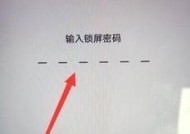电脑屏幕被撞后黑屏如何修复?黑屏故障的常见原因是什么?
- 网络常识
- 2025-06-27
- 25
- 更新:2025-06-24 20:30:07
当您不小心把电脑撞到导致屏幕黑屏时,可能会感到束手无策。黑屏故障不仅影响工作和学习,还可能带来数据丢失的风险。本文将详细介绍电脑屏幕黑屏的可能原因及修复步骤,帮助您有效应对这一常见电脑问题。
一、电脑屏幕黑屏的常见原因
在着手修复之前,了解黑屏故障的可能原因非常重要。以下是一些导致电脑屏幕黑屏的常见原因:
1.硬件连接问题:显示器与电脑主机之间的连接线松动或损坏。
2.显卡故障:独立显卡故障或驱动程序出现问题。
3.显示器自身故障:显示器内部电路或背光损坏。
4.内存条问题:内存条接触不良或内存条本身故障。
5.操作系统或软件问题:操作系统文件损坏或软件冲突导致显示异常。
6.过热保护:电脑长时间使用导致过热,自动触发保护机制导致黑屏。
7.电源供应问题:电源线或电源适配器故障,无法为电脑提供足够电力。
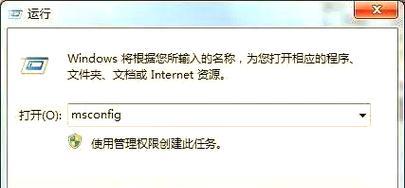
二、电脑屏幕黑屏的修复步骤
1.检查硬件连接
确认电源线连接:确保显示器和电脑主机的电源线都已正确连接并通电。
检查视频连接线:检查显示器和电脑之间的视频连接线(如HDMI、DVI或VGA线)是否牢固连接,无松动。
2.排除显卡故障
检查显卡驱动:打开设备管理器,查看显示适配器是否有问题,尝试更新或重新安装显卡驱动程序。
测试独立显卡:如果电脑使用的是独立显卡,尝试拔出显卡后重新插入,或更换一个插槽,查看是否能解决问题。
3.检查内存条
拔出内存条:关闭电脑电源,打开机箱,拔出内存条后重新插入,或更换内存插槽。
逐一测试内存条:如果有多条内存条,逐一拔出后开机测试,确定是否是内存条问题。
4.系统与软件问题修复
安全模式启动:重启电脑并进入安全模式,查看是否能正常显示,若可以,则可能是驱动或软件冲突导致的黑屏。
系统还原或重装:如果安全模式下仍然黑屏,可以尝试使用系统还原或重装操作系统。
5.检查电源供应
更换电源线或适配器:确认电源线或适配器无故障,或更换一个兼容的电源线进行测试。
检查电池状态:如果是笔记本电脑,检查电池是否电量充足或需要更换。
6.过热保护检查
电脑降温:关闭电脑电源,打开机箱清理风扇和散热器上的灰尘,确保散热通道畅通。
检查散热系统:确认散热风扇是否正常工作,必要时更换散热风扇。
7.显示器自身问题诊断
检查显示器电源:确保显示器有电,并尝试调整显示器设置,或使用显示器菜单功能。
外部显示器测试:如果可能,将显示器连接到其他电脑上测试,查看是否为显示器本身故障。

三、电脑屏幕黑屏问题的预防措施
为了避免电脑屏幕黑屏问题的再次发生,可以采取以下预防措施:
1.定期清理电脑内部灰尘:定期使用压缩空气或软毛刷清理电脑内部,包括散热风扇和散热器。
2.正确搬运和放置电脑:在搬运或移动电脑时,确保电脑放置平稳,避免震动和撞击。
3.保持电脑散热:确保电脑放置在通风良好、温度适宜的环境中,防止过热。
4.定期更新驱动程序:保持操作系统及硬件驱动程序的更新,以修复已知问题和提高系统稳定性。

四、结语
面对电脑屏幕黑屏故障,通过以上步骤逐一排查和修复,一般可以解决问题。当然,了解如何预防此类故障的发生同样重要。定期维护电脑,细心对待您的电子设备,将大大减少黑屏故障出现的几率。如果以上自我诊断和修复步骤未能解决问题,建议及时联系专业维修人员进行进一步检查和维修。
下一篇:电子音效键盘的正确名称是什么?